6 viisi draiverite värskendamiseks Windows 11-s

Kuidas värskendada draivereid Windows 11-s probleemide lahendamiseks ja seadmete ühilduvuse tagamiseks.
Microsoft jätkab uuenduste tegemist ja lisab kõigile oma teenustele uusi funktsioone. Selle uusim pakkumine Microsoft Teamsi jaoks on võimalus transkripteerida reaalajas subtiitreid . Neid pealdisi saab kasutada nii teie ettevõtte koosolekutel kui ka ettevõtte sündmustel, mida teie töötajad eemalt jälgivad. Kas soovite teada, kuidas reaalajas subtiitreid sisse lülitada? Seejärel järgige meie lihtsat samm-sammult juhist allpool.
Sisu
Millal on reaalajas subtiitrid saadaval?
Noh, see võib olla üllatav, kuid reaalajas subtiitrite funktsioon pole Microsoft Teamsi heli- ja videokõnede jaoks saadaval . See on saadaval ainult koosolekukõne ajal . Seega, kui koosolek on seadistatud ja sellega liitute, on teil saadaval reaalajas subtiitrite funktsioon.
Seega on Microsoft Teamsi reaalajas subtiitrite funktsioon saadaval ainult siis, kui olete otsesündmuses.
Administraator/korraldaja peavad reaalajas subtiitrid lubama
Sündmuse loomisel peaks administraator (või korraldaja või kes iganes see on) lubama reaalajas subtiitrite funktsiooni. Üks vajab ainult valida subtiitrid kast Live tiitrid otseülekande / koosolekut.
Märkus. Microsoft soovitab otseülekannete subtiitrite kasutamisel parimate tulemuste tagamiseks istuda mikrofonile nii lähedal kui füüsiliselt võimalik. Tugeva aktsendiga kasutajad ei pruugi soovitud tulemusi saavutada, kuna funktsioon toetab praegu ainult USA inglise keelt. Eeldatakse, et lähikuudel saabub rohkemate keelte ja aktsentide tugi.
Kuidas reaalajas subtiitreid esitada
Märkus. Microsoft avaldas hiljuti oma mobiilirakenduse värskenduse nii iOS-i kui ka Androidi jaoks. See värskendus annab teile võimaluse kasutada nutitelefonis reaalajas subtiitreid. Saate oma mobiiltelefonis reaalajas subtiitrite lubamiseks järgida sama juhendit.
1. samm: liituge Microsoft Teamsi koosolekuga. Olete kindlasti saanud selle kohta meili.
2. samm: kui kõne on alustatud, klõpsake ekraani allosas 3-punktilise menüü ikooni.
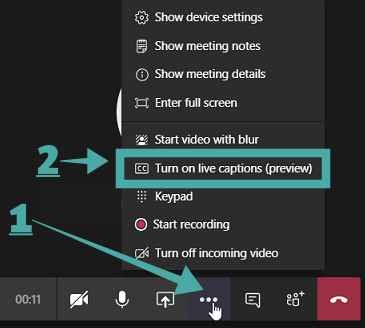
3. samm: koosoleku täiustamiseks ja muutmiseks peaks ilmuma alammenüü erinevate valikutega. Klõpsake suvandil pealkirjaga „ Lülita reaalajas subtiitrid sisse ” (nagu ülal näidatud).
Reaalajas subtiitrid tuleks nüüd teie koosoleku jaoks sisse lülitada.
Kuidas koosolekul reaalajas subtiitreid välja lülitada
1. toiming. Otsige üles ja klõpsake helistamisribal ekraani allservast menüüikoon „ 3-punkt ”.
2. samm: valige ilmuvast alammenüüst suvand „ Lülita reaalajas subtiitrid välja ”.
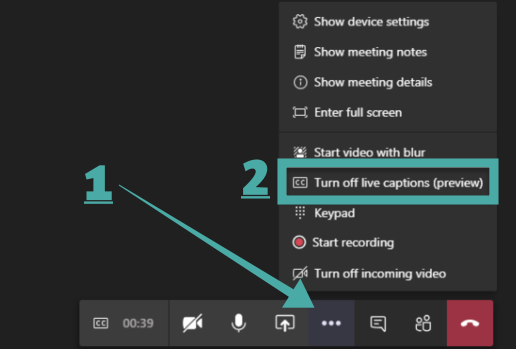
Reaalajas subtiitrid on nüüd selle koosoleku jaoks välja lülitatud.
Miks peaksite reaalajas subtiitrite funktsiooni kasutama?
Mõned asjad, mida meeles pidada
Loodame, et see juhend aitas teil hõlpsasti tuvastada ja vähendada vajadust Microsoft Teamsi reaalajas subtiitrite järele. Kas olete seda viimast funktsiooni kasutanud? Kuidas teil sellega kogemus oli? Jagage meiega oma mõtteid ja seisukohti allpool olevas kommentaaride jaotises.
Kuidas värskendada draivereid Windows 11-s probleemide lahendamiseks ja seadmete ühilduvuse tagamiseks.
Uuri, kuidas tuua tagasi "Minu arvuti" ikoon Windows 11-s ja avada see lihtsalt, et pääseda oma failidele ja seadetele.
Avasta, kuidas muuta teie Windows 11 taustapilti kiirelt ja lihtsalt, kasutades erinevaid meetodeid, sealhulgas töölaualt ja failiuurijast.
Microsoft Teams pakub teile võimalust mugavalt oma diivanilt korraga hallata ja mitme meeskonnaga koostööd teha. See võimaldab teil suuri projekte hõlpsalt eemalt hallata, kui…
Microsoft Teams on üks laialdaselt kasutatavaid koostöötööriistu, millel on üle 20 miljoni igapäevase aktiivse kasutaja. Teenus pakub selliseid funktsioone nagu kiirsõnumid, video- ja helikonverentsid, failivahetus…
Kui Windows Search kasutab erakordselt suuri protsessori- või kettaressursse, saate Windows 11-s kasutada järgmisi tõrkeotsingu meetodeid. Probleemi lahendamise meetodid hõlmavad lihtsamaid meetodeid...
Uus rakendus Photos Windows 11 jaoks on olnud enamasti teretulnud. Kaasas on uuendatud kasutajaliides, uus videoredaktor koos tohutu efektide teegiga, uus impordi kasutajaliides ja integratsioon…
20. veebruar 2021: Google on nüüd blokeerinud kõik Meeti laiendused, mis aitasid ruudustikuvaadet, sealhulgas allpool mainitud. Need laiendused enam ei tööta ja ainus alternatiiv näib olevat…
Veebikoosolekud olid edenemise ja õppimise varjupaik, kuid peagi pommitasid neid anonüümsed kasutajad, et protsessi häirida ja nalja teha. Seda nimetati "zoompommitamiseks". Kui…
Google on väsimatult töötanud selle nimel, et lisada Google Meetile uusi funktsioone, et muuta see lõppkasutajate jaoks turvalisemaks. Uusim versioon toob kaasa uue funktsiooni, mis blokeerib automaatselt anon…
Suumi kaunistamise funktsioon on üks selle esiletõstetud funktsioone, millele mõned teised populaarsed videokonverentsiteenused ikka veel ei vasta. Kui lubate selle, ei saa te kiiresti…
Microsoft on lõpuks välja andnud esimese siseringi eelvaate versiooni Windows 11 jaoks. Sellele järgule pääsemine on Windows 10-st üsna lihtne. Logige lihtsalt Windows Inside'is sisse oma Microsofti kontoga...
Virtuaalsete koosolekute ja videokonverentsirakenduste valdkonnas ei saa eitada, et Google Meet paistab kindlasti silma. See pidevalt arenev videokõnede rakendus ei hoia end tagasi selle osas, mis sellel on…
Microsoft Teams pakub teile vestluste kohandamiseks palju funktsioone. Saate isegi vestlusi kellegi eest peita, kui te ei ole enam temaga ühenduses või kui ta pole enam teie meeskonna liige. Jälgi o…
Suumist on saanud tänapäeval kõige populaarsem videokonverentsiteenus. Alates pandeemia algusest on ettevõtte kasutajate arv hüppeliselt kasvanud. Et olla kursis kasvava arvuga…
Üks ekraan, mida Windowsi kasutajad kollektiivselt kardavad, on surma sinine ekraan. BSOD on olnud kasutusel juba aastakümneid, aastate jooksul väga vähe muutunud, kuid siiski piisavalt võimas, et…
Google Meet kogub veojõudu, kuna see lisab pidevalt värskendusi, et proovida võistelda päeva suurte videokonverentsirakendustega. Oma uusima värskendusega mahutab Google Meet nüüd kuni 250 kasutuskorda…
Kodutöö ja videokonverentside ajal on Zoom jõudnud tippu, pakkudes kasutajatele videokoosolekute jaoks tohutul hulgal kohandamisvõimalusi. Üks võimalus, mis aitab rakendusel…
Tänu sügavale integratsioonile Microsoft Office 365-ga on Microsoft Teamsist saanud miljonite inimeste jaoks üle maailma populaarne videokõnede lahendus. Vaatamata sellele, et see pole kõige kasutajasõbralikum…
Microsoft Teams on kõikehõlmav tööriist, mis on oma meeskonna koostööfunktsioonide tõttu viimasel ajal üsna populaarne. Teenus võimaldab luua oma organisatsiooni jaoks konkreetseid meeskondi, kutsuda…
Kui otsite, kuidas luua Facebookis küsitlust, et saada inimeste arvamust, siis meilt leiate kõik lahendused alates sündmustest, messengerist kuni looni; saate Facebookis küsitluse luua.
Kas soovite aegunud pääsmeid kustutada ja Apple Walleti korda teha? Järgige selles artiklis, kuidas Apple Walletist üksusi eemaldada.
Olenemata sellest, kas olete täiskasvanud või noor, võite proovida neid värvimisrakendusi, et vallandada oma loovus ja rahustada meelt.
See õpetus näitab, kuidas lahendada probleem, kuna Apple iPhone'i või iPadi seade kuvab vales asukohas.
Vaadake, kuidas saate režiimi Mitte segada iPadis lubada ja hallata, et saaksite keskenduda sellele, mida tuleb teha. Siin on juhised, mida järgida.
Vaadake erinevaid viise, kuidas saate oma iPadi klaviatuuri suuremaks muuta ilma kolmanda osapoole rakenduseta. Vaadake ka, kuidas klaviatuur rakendusega muutub.
Kas seisate silmitsi sellega, et iTunes ei tuvasta oma Windows 11 arvutis iPhone'i või iPadi viga? Proovige neid tõestatud meetodeid probleemi koheseks lahendamiseks!
Kas tunnete, et teie iPad ei anna tööd kiiresti? Kas te ei saa uusimale iPadOS-ile üle minna? Siit leiate märgid, mis näitavad, et peate iPadi uuendama!
Kas otsite juhiseid, kuidas Excelis automaatset salvestamist sisse lülitada? Lugege seda juhendit automaatse salvestamise sisselülitamise kohta Excelis Macis, Windows 11-s ja iPadis.
Vaadake, kuidas saate Microsoft Edge'i paroole kontrolli all hoida ja takistada brauserit tulevasi paroole salvestamast.

























